Che tu sia uno scrittore in erba o uno studente alle prese con la sua tesi di laurea, sicuramente ti sarai trovato di fronte ad un documento Word, magari avrai mille idee su cosa scrivere ma le tue abilità informatiche lasciano un po’ a desiderare. Tuttavia, ricorda che sia che tu stia pensando di realizzare un’opera cartacea che in formato epub, è molto importante curare anche l’impaginazione. Se non hai idea di come formattare un testo sei nel posto giusto.
- Perché formattare un documento di testo?
Sarò sincera, è vero che anche l’occhio vuole la sua parte ma il motivo principale per cui non dovresti trascurare la formattazione è rendere il documento di testo graficamente conforme alla stampa e/o ai supporti digitali.
In poche parole: renderlo leggibile da qualsiasi lettore epub o, nel caso del cartaceo, evitare che parti del testo o delle immagini fuoriescano dai margini e vengano tagliate al momento della stampa.
Sì, non è un aspetto particolarmente romantico, ma non preoccuparti se seguirai i miei consigli ti sbarazzerai di questa seccatura in pochi e semplici passaggi e potrai tornare a consultare questa guida ogni volta che lo riterrai opportuno.
- Come attivare i segni di formattazione
Nella barra degli strumenti fai clic nella scheda “Home” e vai nel riquadro inerente al paragrafo, qui dovrai attivare l’opzione che ti permette di visualizzare i segni di paragrafo, in questo modo sarai certo di non aver inserito doppi spazi o caratteri nascosti.
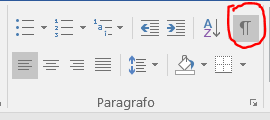
- Come impostare gli stili
Su Word è possibile sia utilizzare gli stili predefiniti, che personalizzarli. Vediamo ora come impostare uno stile e personalizzarlo. In entrambi i casi è importante che la formattazione sia coerente per l’intero documento di testo.
Restando nella scheda “Home”, spostati nella sezione un po’ più a destra rispetto a quella del “Paragrafo” e troverai gli “Stili” predefiniti:

Come indicato in precedenza puoi sia decidere di impostare uno stile predefinito, che di personalizzarlo, qualunque sia la tua decisione, poiché quello che andrai a realizzare sarà un testo con dei capitoli interni, per rendere chiara questa suddivisione ti suggerisco di impostare lo stile “Titolo1” per il nome di ciascun capitolo. Questo ti aiuterà anche nella realizzazione dell’indice.
Qualora tu intenda personalizzarlo, ovvero modificare font, dimensione, allineamento o colore, sarà sufficiente fare clic con il tasto destro del mouse sullo stile che preferisci, poi nella scheda che si apre, fare clic sulla voce “Modifica” e una volta apportate le modifiche necessarie, fare clic sul pulsante “Ok”.
- Come inserire l’interruzione di pagina
Per far sì che il tuo testo sia ben formattato occorre seguire delle specifiche norme editoriali, ad esempio è importante che ciascun capitolo inizi in una pagina nuova.
Per ottenere questo risultato, fai clic con il mouse nel punto del documento in cui inizia il capitolo successivo, poi spostati nella scheda “Inserisci” e fai clic sul pulsante “Interruzione di pagina”.
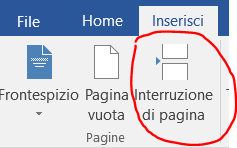
Se nonostante i miei suggerimenti non ti senti sicuro del tuo lavoro e preferisci affidarlo a noi, acquista il nostro servizio di formattazione libro originale o tradotto.
Se hai bisogno di ulteriori informazioni su come editare un libro, visualizza la pagina relativa alle nostre norme editoriali.
